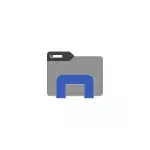
በተጨማሪም አስገራሚ ሊሆን ይችላል: Google Chrome ጥቁር ገጽታ (በተጨማሪም እና - አንድ ጨለማ ገጽታችንን Windows 10 ጋር የ Chrome ጨለማ ገጽታ ማጥፋት እንደሚቻል) ቃል, የ Excel እና ሌሎች የ Microsoft Office ፕሮግራሞች ውስጥ, ጨለማ ዲዛይን ገጽታ.
Windows Explorer ውስጥ ጨለማ ገጽታዎች እንዲካተቱ
በመጀመሪያ ሁሉ, አንድ ጠቃሚ ያነብበዋል: ጥቁር መመሪያ (እኔ, አዲስ ይሆናል ያስቡ, እና) ብቻ 1809 እና 1903 መካከል Windows 10 ስሪት ይገኛል. ትክክለኛውን ስሪት የተጫነ ከሆነ, መጀመር ይችላሉ.
- ግቤቶች (አሸነፈ + እኔ ወይም ጀምር ምናሌ ውስጥ ቁልፎች) ይክፈቱ.
- ማላበስ ሂድ - ቀለማት.
- "ነባሪውን መተግበሪያ ሁነታ ይምረጡ." ስር የቀለም ቅንብሮች ወደ ታች ሸብልል የ "በጨለማው" አዘጋጅ.

- ተከናውኗል Windows 10 ውስጥ ያሉትን ክፍሎች አብዛኞቹ በኋላ ወደ ቀኝ, እና ከታች ያለውን ቅጽበታዊ ውስጥ እንደ ጨለማ ንድፍ ገጽታ ይሆናል የጥናቱ.
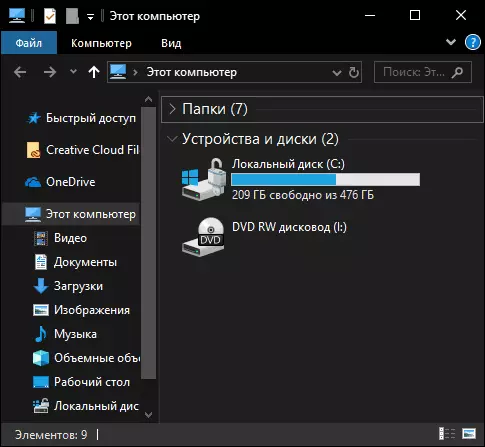
ተመሳሳይ ቅንብር የሶስተኛ ወገን መተግበሪያዎች ላይ ተጽዕኖ እንደሚችል እባክዎ ልብ ይበሉ: ይህ የ Windows 10 ቅንብሮች ውስጥ ተካተዋል ጊዜ ለምሳሌ, ለ Google Chrome ን ወደ የቅርብ ጊዜው ስሪት ደግሞ, ጨለማ ርዕሰ ያካትታል.
በ Windows 10 ላይ ጨለማ ሁነታ በተመለከተ እና በመጨረሻም ጥቂት ተጨማሪ ነጥቦች:
- በአሁኑ ጊዜ የለም ዘዴዎች የተለያዩ ክፍሎች በተናጠል ቅንብሮቹን ለመለወጥ ናቸው: ለምሳሌ ያህል, አንተ ብቻ ጥናቱን ወደ ጨለማ ርዕሰ ማብራት አይችልም, እና የተቀረው ብርሃን ለቀው.
- ፓርቲ ገጽታዎች በጨለማ ጨምሮ, በ Windows 10 በኢንተርኔት ላይ ማግኘት ይቻላል. ይሁን እንጂ, አሁንም በጣም ጥሩ ሆኖ ነበር ነገር ማግኘት አልቻልንም (ይመልከቱ. Windows 10 ገጽታዎችን እንዲጭኑ እንዴት ነው). እነዚህ ገጽታዎች ምሳሌዎች አንድ ባልና ሚስት - ከታች ያለውን ቅጽበታዊ ገጽ ውስጥ.
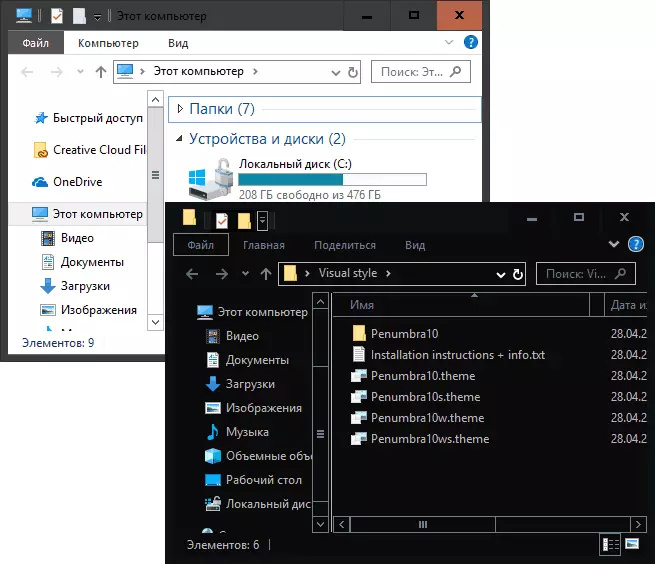
- ከፍተኛ ንፅፅር ገጽታዎች በመጠቀም ጊዜ ደግሞ Explorer እና Windows ጨለማ ገጽታ ለማካተት ወደ ጨለማ ገጽታ ጋር ጣልቃ ሊገቡ ይችላሉ በማስኬድ ሲስተም የሚዘጋጅበት አንዳንድ ፕሮግራሞች መካተት አይችልም.
- መዝገቡ ቁልፍ HKEY_CURRENT_USER \ ሶፍትዌር \ Microsoft \ Windows \ CurrentVersion \ ገጽታዎች \ ለግል ውስጥ AppsUseLightTheme DWORD32 መለኪያ ስም ጋር Windows ላይ 10 ምላሽ ጥቁር ገጽታዎች በመጠቀም ለ (- ብርሃን 0 ሰዎች ዋጋ ላይ የዋለበት ጨለማ ገጽታ, 1 አንድ እሴት ነው).
